Haben Sie das Root-Passwort in Fedora vergessen? Oder möchten Sie das Root-Benutzerpasswort in Ihrem Fedora-System ändern? Kein Problem! Diese kurze Anleitung führt Sie durch die Schritte zum Ändern oder Zurücksetzen des Root-Passworts in Fedora-Betriebssystemen.
Schritt 1 - Schalten Sie Ihr Fedora-System ein und drücken Sie ESC gedrückt, bis Sie das GRUB-Startmenü sehen. Sobald das GRUB-Menü erscheint, wählen Sie den Kernel, den Sie booten möchten, und drücken Sie e um den ausgewählten Boot-Eintrag zu bearbeiten.
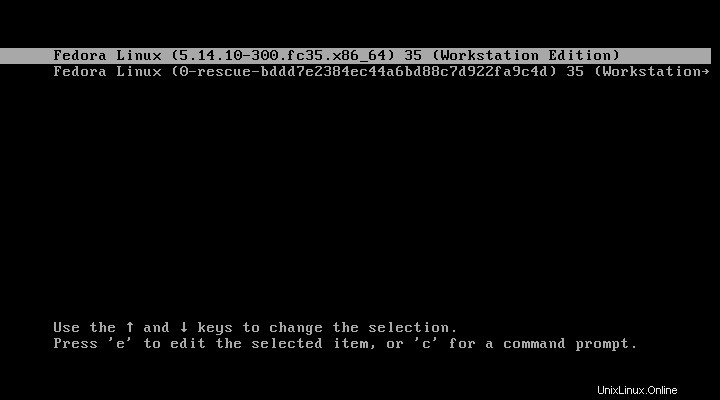
Schritt 2 - Im nächsten Bildschirm sehen Sie alle Boot-Parameter. Suchen Sie den Parameter namens ro .
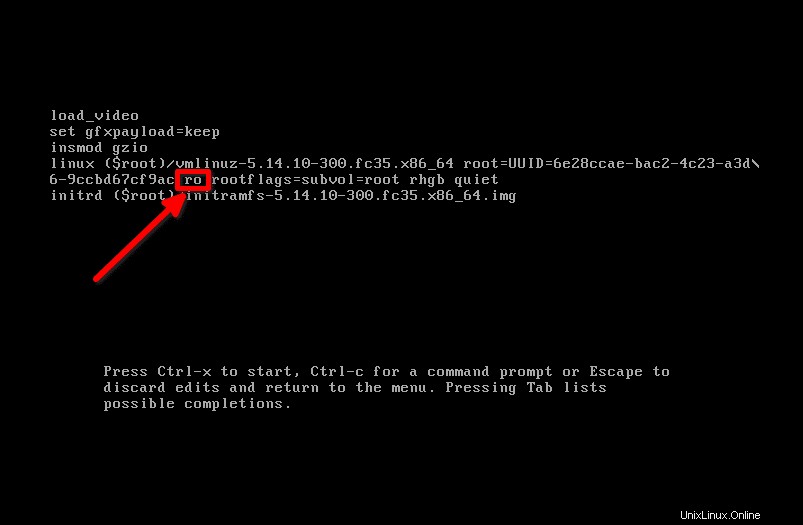
Schritt 3 - Ersetzen Sie 'ro' Parameter mit 'rw init=/sysroot/bin/sh' (ohne Anführungszeichen natürlich). Bitte beachten Sie das Leerzeichen zwischen "rw" und "init=/sysroot ...". Nach der Änderung sollte die Kernel-Parameterzeile wie folgt aussehen.
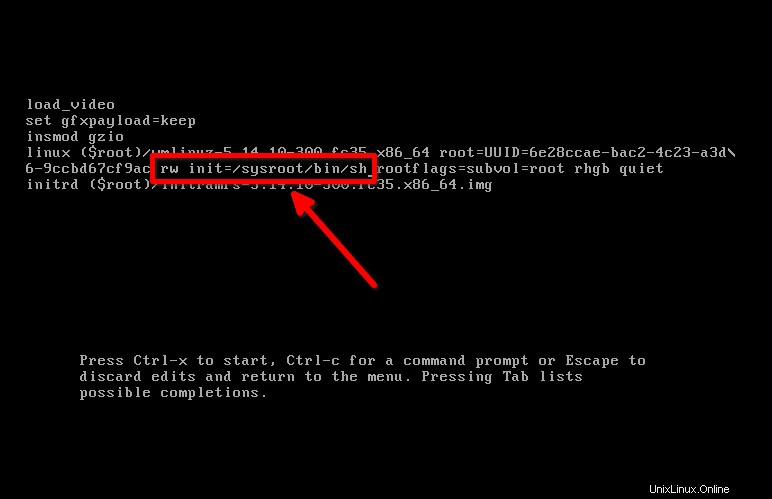
Schritt 4 - Nachdem Sie die Parameter wie oben gezeigt geändert haben, drücken Sie Ctrl+x um in den Notfallmodus, d. h. den Einzelbenutzermodus, zu wechseln.
Geben Sie im Notfallmodus den folgenden Befehl ein, um root (/ ) Dateisystem im Lese-/Schreibmodus.
chroot /sysroot/
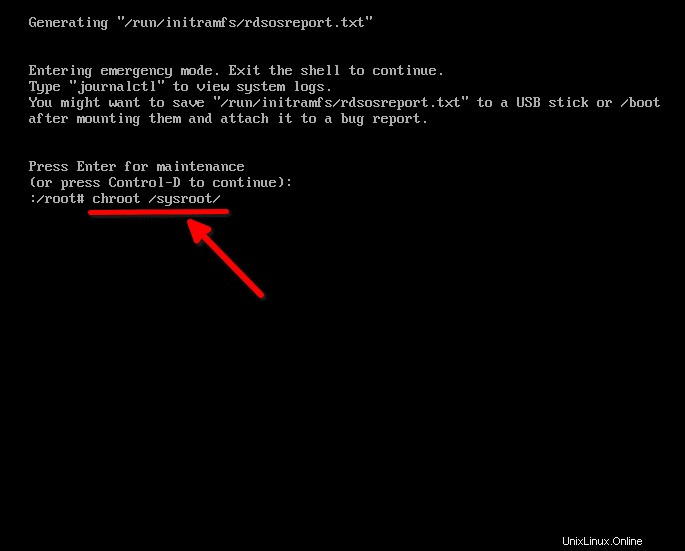
Schritt 5 - Ändern Sie nun das Root-Passwort mit passwd Befehl:
passwd root
Geben Sie das Root-Passwort zweimal ein. Ich empfehle Ihnen, ein sicheres Passwort zu verwenden.
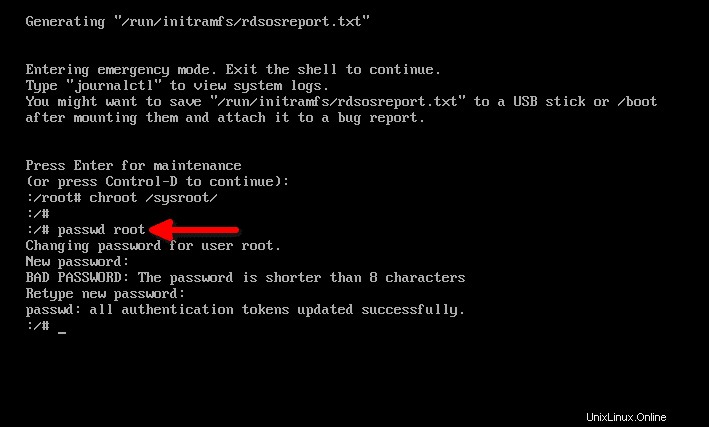
Schritt 6 - Führen Sie nach dem Zurücksetzen des Root-Passworts den folgenden Befehl aus, um die SELinux-Umbenennung beim Neustart zu aktivieren:
touch /.autorelabel
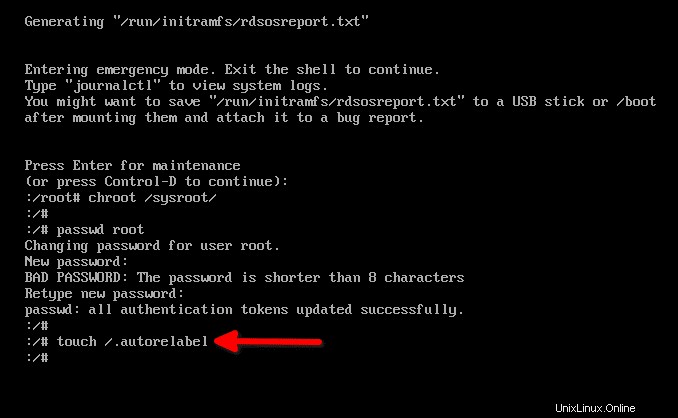
Schritt 7 - Beenden Sie schließlich den Einzelbenutzermodus und starten Sie das Fedora-System im normalen Modus neu, indem Sie den folgenden Befehl ausführen:
exit
reboot
Warten Sie, bis der SELinux-Umbenennungsprozess abgeschlossen ist. Abhängig von der Größe des Dateisystems und der Geschwindigkeit Ihrer Festplatte dauert es einige Minuten.
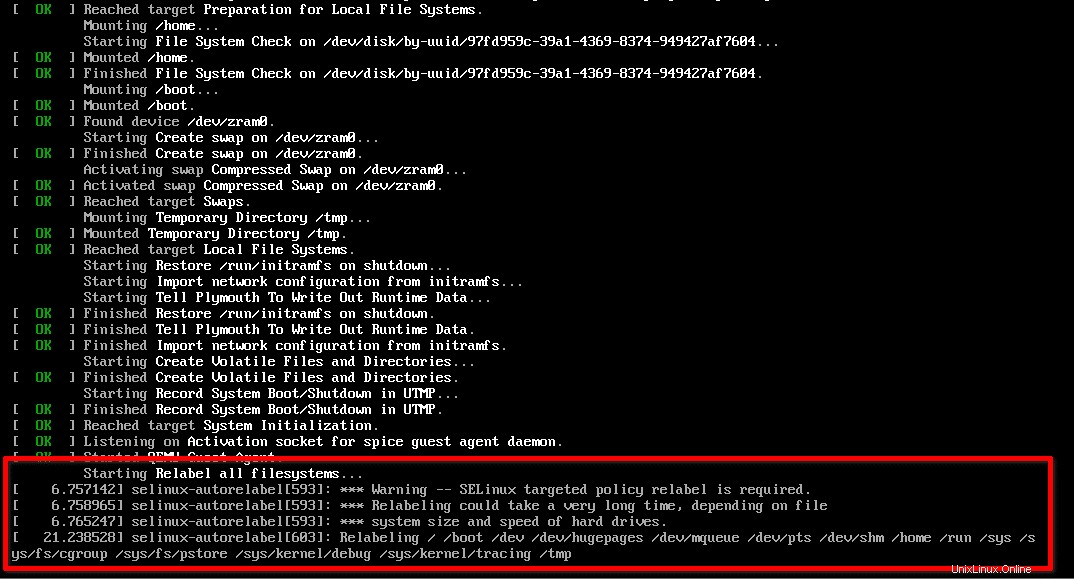
Schritt 8 - Nachdem die Umbenennung des Dateisystems abgeschlossen ist, können Sie sich mit einem neuen Root-Passwort bei Ihrem Fedora-System anmelden.
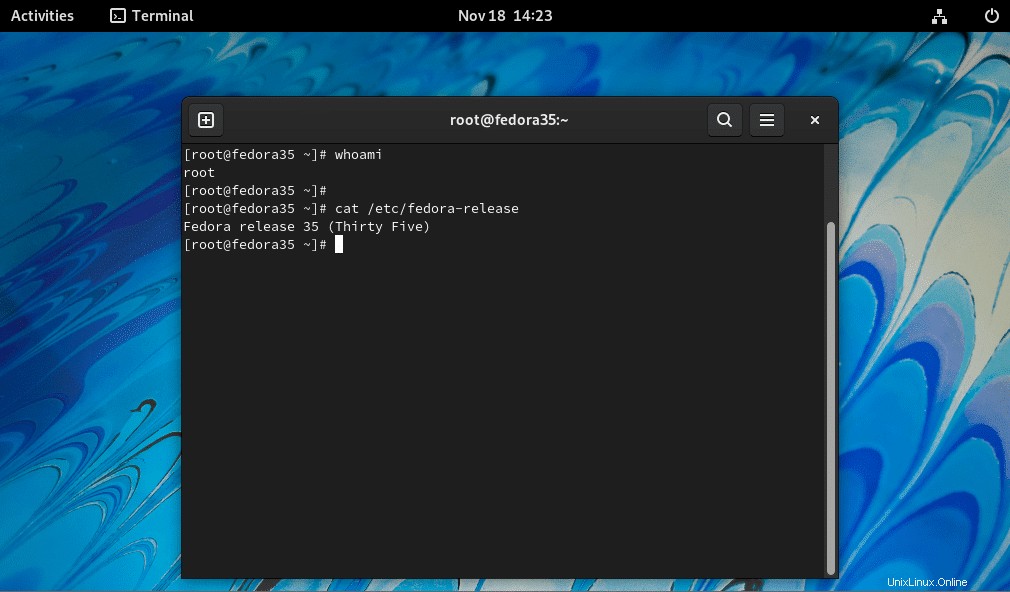
Wie Sie sehen können, sind die Schritte zum Zurücksetzen des Root-Passworts in Fedora 35 ziemlich einfach und genau die gleichen wie beim Zurücksetzen des Root-Passworts in RHEL und seine Klone wie CentOS, AlmaLinux und Rocky Linux.
Verwandte Lektüre:
- So setzen Sie das Sudo-Passwort in Ubuntu 20.04 LTS zurück